Как выключить iPhone 11, iPhone 11 Pro и iPhone 11 Pro Max
Разное / / August 05, 2021
В 2019 году Apple выпустила три новых устройства iPhone под названием iPhone 11, iPhone 11 Pro и iPhone 11 Pro Max с некоторыми улучшенными и лучшими в своем классе функциями. Как мы все знаем, каждый год Apple выпускает свои устройства iPhone с флагманским чипсетом, графическим процессором, лучшими камерами, оптимизированными версиями iOS и улучшенной емкостью аккумулятора. Теперь, если вы давно пользуетесь продуктом Apple или iPhone, вы должны знать, как его выключить. Но если вы новичок в iOS или iPhone, узнайте, как выключить iPhone 11, iPhone 11 Pro и iPhone 11 Pro Max…
Apple выпустила гораздо более доступную модель iPhone 11 с более высокой производительностью, лучшими камерами, лучшим временем автономной работы, дополнительной оперативной памятью и многим другим, которая стоит меньше, чем iPhone XR предыдущего поколения. Между тем, две другие модели, такие как iPhone 11 Pro и 11 Pro Max, также предлагают лучшее из этого. Для смартфона совершенно очевидно, что при необходимости можно выключить устройство. Итак, лучше знать некоторые методы выключения вашего iPhone 11 серии, которые очень похожи на серию iPhone X.
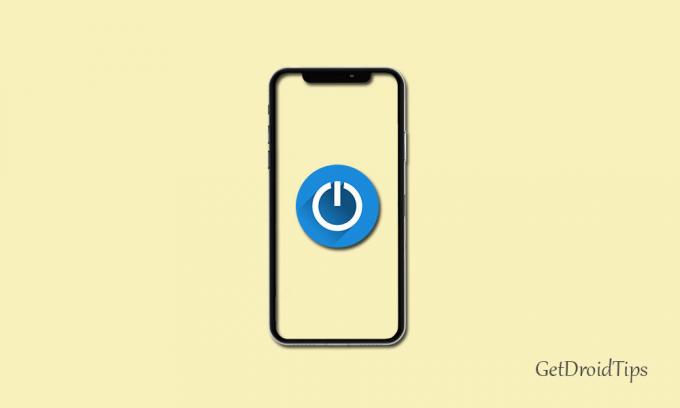
Оглавление
-
1 Действия по выключению iPhone 11, iPhone 11 Pro и iPhone 11 Pro Max
- 1.1 1. Используйте аппаратные кнопки
- 1.2 2. Используйте меню настроек для выключения
- 1.3 3. Перезагрузите iPhone с помощью кабеля Lightning
- 1.4 4. Используйте AssistiveTouch для перезапуска
- 1.5 5. Используйте голосовое управление для перезагрузки iPhone
Действия по выключению iPhone 11, iPhone 11 Pro и iPhone 11 Pro Max
Начиная с iPhone X, Apple реализовала несколько функций быстрого доступа для боковой кнопки питания, поэтому метод отключения больше не является простым. Потому что нажатие и удерживание кнопки питания приведет к запуску голосового помощника Siri вместо управления питанием экрана.
1. Используйте аппаратные кнопки
Как мы уже упоминали, долгое нажатие кнопки питания теперь вызывает Siri. Итак, есть два метода использования аппаратных ключей для включения опции управления питанием.
Первый, ты можешь нежно долгое нажатие кнопок Power + Volume Up вместе и «Сдвиньте, чтобы выключить» опция появится мгновенно. Затем смахните переключатель, чтобы выключить его.
Наконечник:
Не нажимайте и не отпускайте комбинированные кнопки слишком быстро, так как вместо управления питанием будет сделан снимок экрана.
Во-вторых, вы можете быстро нажать кнопку увеличения громкости один раз, затем кнопку уменьшения громкости один раз, а затем нажать и удерживать кнопку питания, чтобы «Сдвиньте, чтобы выключить» вариант легко.
2. Используйте меню настроек для выключения
Благодарим Apple за возможность легко выключить iPhone 11 серии через меню настроек. Перейти к устройству Настройки > нажмите на Общее > прокрутите вниз и коснитесь Неисправность вариант. Это принесет «Сдвиньте, чтобы выключить» бар.
3. Перезагрузите iPhone с помощью кабеля Lightning
Если вы выключили свой iPhone 11, iPhone 11 Pro или iPhone 11 Pro Max, следуя описанным выше методам, и теперь хотите его включить, вы можете легко сделать это с помощью кабеля Lightning. Просто подключите кабель Lightning к зарядному устройству или к ПК, и ваш iPhone автоматически перезагрузится.
4. Используйте AssistiveTouch для перезапуска
Большинство пользователей предпочитают использовать AssistiveTouch (экранные элементы управления) для удобной навигации, перезапуска, блокировки экрана и других ярлыков. Поэтому, если вы также используете на своем устройстве элемент управления AssistiveTouch, вы можете быстро перезагрузить iPhone.
- Перейдите к AssistiveTouch> Устройство> Еще> Перезагрузить. Ваш iPhone сейчас перезагрузится.
5. Используйте голосовое управление для перезагрузки iPhone
С помощью iOS 13 теперь пользователи могут легко выполнять задачи через полное голосовое управление на iPhone 11, iPhone 11 Pro и iPhone 11 Pro Max. Но вы должны включить голосовое управление через опцию доступности.
- Перейти к Настройки меню> Доступность > Голосовое управление > Включите тумблер.
- Когда закончите, просто скажите «Привет, Siri» и запустит голосовой помощник Siri.
- Тогда скажи «Перезагрузить телефон» и вы получите всплывающее окно с подтверждением, затем нажмите на 'Перезапуск' кнопка.
Читайте также:
- Как включить iPhone 11, iPhone 11 Pro и iPhone 11 Pro Max
Надеемся, вы нашли это руководство полезным. У вас есть вопросы? Не стесняйтесь спрашивать в комментариях ниже.
Субодх любит писать контент, будь то технический или иной. Проработав год в техническом блоге, он увлекается этим. Он любит играть в игры и слушать музыку. Помимо ведения блога, он увлекается сборками игровых ПК и утечками информации о смартфонах.



